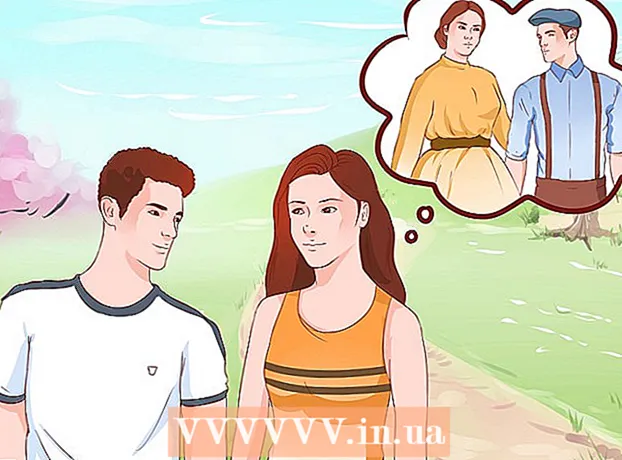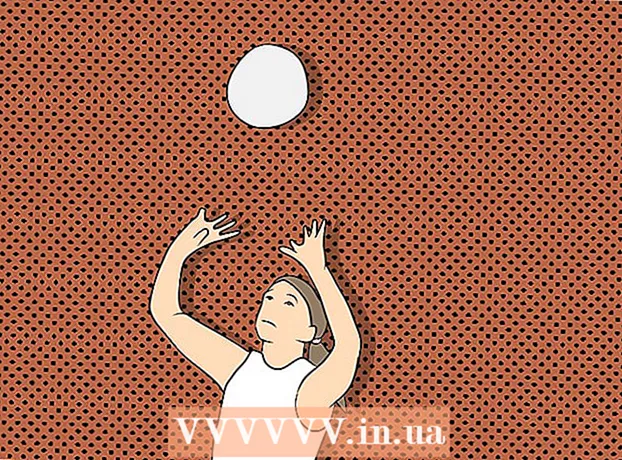نویسنده:
Gregory Harris
تاریخ ایجاد:
7 ماه آوریل 2021
تاریخ به روزرسانی:
1 جولای 2024

محتوا
- مراحل
- روش 1 از 5: در Google Chrome
- روش 2 از 5: در فایرفاکس
- روش 3 از 5: در Microsoft Edge
- روش 4 از 5: در Internet Explorer
- روش 5 از 5: در سافاری
- نکات
- هشدارها
این مقاله به شما نشان می دهد که چگونه Flash Player را در مرورگر رایانه خود فعال کنید. Flash Player محتوای Flash (ویدیو و گرافیک) را در یک سایت پخش می کند. Flash Player را می توان در تنظیمات Google Chrome ، Microsoft Edge ، Internet Explorer و Safari فعال کرد ، اما برای انجام این کار در Firefox ، باید Adobe Flash Player را بارگیری کنید.
مراحل
روش 1 از 5: در Google Chrome
 1 Google Chrome را راه اندازی کنید
1 Google Chrome را راه اندازی کنید  . روی نماد گرد قرمز-زرد-سبز-آبی کلیک کنید. به عنوان یک قاعده ، روی میز کار قرار دارد.
. روی نماد گرد قرمز-زرد-سبز-آبی کلیک کنید. به عنوان یک قاعده ، روی میز کار قرار دارد.  2 بر روی کلیک کنید ⋮. در گوشه سمت راست بالای پنجره قرار دارد. منویی باز می شود.
2 بر روی کلیک کنید ⋮. در گوشه سمت راست بالای پنجره قرار دارد. منویی باز می شود.  3 بر روی کلیک کنید تنظیمات. این گزینه را در منو پیدا خواهید کرد. صفحه تنظیمات در یک برگه جدید باز می شود.
3 بر روی کلیک کنید تنظیمات. این گزینه را در منو پیدا خواهید کرد. صفحه تنظیمات در یک برگه جدید باز می شود.  4 به پایین بروید و ضربه بزنید اضافی. در انتهای صفحه قرار دارد. تنظیمات اضافی باز می شود.
4 به پایین بروید و ضربه بزنید اضافی. در انتهای صفحه قرار دارد. تنظیمات اضافی باز می شود.  5 به پایین بروید و ضربه بزنید تنظیمات محتوا. این قسمت در انتهای بخش Privacy & Security قرار دارد.
5 به پایین بروید و ضربه بزنید تنظیمات محتوا. این قسمت در انتهای بخش Privacy & Security قرار دارد.  6 بر روی کلیک کنید فلاش. وسط صفحه است.
6 بر روی کلیک کنید فلاش. وسط صفحه است.  7 روی نوار لغزنده خاکستری رنگ کنار "همیشه بپرس" کلیک کنید
7 روی نوار لغزنده خاکستری رنگ کنار "همیشه بپرس" کلیک کنید  . این نزدیک بالای صفحه است. لغزنده آبی می شود
. این نزدیک بالای صفحه است. لغزنده آبی می شود  - این بدان معناست که محتوای Flash با اجازه شما باز می شود.
- این بدان معناست که محتوای Flash با اجازه شما باز می شود. - اگر نوار لغزنده در حال حاضر آبی است ، Flash Player فعال می شود.
- نمی توانید پخش خودکار محتوای Flash را در Chrome فعال کنید.
 8 رفع انسداد سایت (در صورت لزوم). برای فعال کردن Flash برای یک سایت مسدود شده ، مراحل زیر را دنبال کنید:
8 رفع انسداد سایت (در صورت لزوم). برای فعال کردن Flash برای یک سایت مسدود شده ، مراحل زیر را دنبال کنید: - سایت مورد نیاز خود را در لیست "مسدود کردن" پیدا کنید.
- "⋮" را فشار دهید ؛
- روی "حذف" کلیک کنید.
 9 مشاهده محتوای Flash در Chrome. از آنجا که Chrome به طور خودکار محتوای Flash را پخش نمی کند ، در پنجره محتوای Flash ، روی کلیک کنید تا پیوند Flash فعال شود (یا پیوند مشابه) و سپس در صورت درخواست روی Allow کلیک کنید.
9 مشاهده محتوای Flash در Chrome. از آنجا که Chrome به طور خودکار محتوای Flash را پخش نمی کند ، در پنجره محتوای Flash ، روی کلیک کنید تا پیوند Flash فعال شود (یا پیوند مشابه) و سپس در صورت درخواست روی Allow کلیک کنید. - در صورت مشاهده پیوند "Adobe Flash Player" ، روی آن کلیک کنید تا Flash فعال شود.
روش 2 از 5: در فایرفاکس
 1 فایرفاکس را راه اندازی کنید. روی نماد روباه نارنجی روی توپ آبی کلیک کنید. به عنوان یک قاعده ، روی میز کار قرار دارد.
1 فایرفاکس را راه اندازی کنید. روی نماد روباه نارنجی روی توپ آبی کلیک کنید. به عنوان یک قاعده ، روی میز کار قرار دارد.  2 وب سایت Adobe Flash Player را باز کنید. به https://get.adobe.com/flashplayer/ بروید.
2 وب سایت Adobe Flash Player را باز کنید. به https://get.adobe.com/flashplayer/ بروید. - Adobe Flash Player را در Firefox بارگیری کنید ، نه مرورگر وب دیگری.
 3 علامت همه کادرهای بخش پیشنهادات اضافی را بردارید. در این حالت ، برنامه های مورد نیاز شما نصب نمی شوند.
3 علامت همه کادرهای بخش پیشنهادات اضافی را بردارید. در این حالت ، برنامه های مورد نیاز شما نصب نمی شوند.  4 بر روی کلیک کنید الآن نصب کن. این یک دکمه زرد در پایین سمت راست صفحه است.
4 بر روی کلیک کنید الآن نصب کن. این یک دکمه زرد در پایین سمت راست صفحه است.  5 بر روی کلیک کنید ذخیره فایلوقتی خواسته شد فایل نصب Adobe Flash Player در رایانه شما بارگیری می شود.
5 بر روی کلیک کنید ذخیره فایلوقتی خواسته شد فایل نصب Adobe Flash Player در رایانه شما بارگیری می شود. - بسته به تنظیمات Firefox خود می توانید از این مرحله بگذرید.
 6 هنگام بارگیری برنامه فایرفاکس را ببندید. این مهم است: اگر Flash Player را در حالی که Firefox در حال اجرا است نصب کنید ، افزونه Flash Player در Firefox نصب نمی شود و حتی در صورت نصب Flash Player نمی توانید محتوای Flash را در مرورگر Firefox مشاهده کنید.
6 هنگام بارگیری برنامه فایرفاکس را ببندید. این مهم است: اگر Flash Player را در حالی که Firefox در حال اجرا است نصب کنید ، افزونه Flash Player در Firefox نصب نمی شود و حتی در صورت نصب Flash Player نمی توانید محتوای Flash را در مرورگر Firefox مشاهده کنید.  7 Adobe Flash Player را نصب کنید. روی فایل نصب بارگیری شده دوبار کلیک کنید و سپس دستورالعمل های روی صفحه را دنبال کنید. با کلیک بر روی Finish ، Flash Player نصب می شود.
7 Adobe Flash Player را نصب کنید. روی فایل نصب بارگیری شده دوبار کلیک کنید و سپس دستورالعمل های روی صفحه را دنبال کنید. با کلیک بر روی Finish ، Flash Player نصب می شود.  8 پنجره باز شده Firefox را ببندید و سپس دوباره آن را باز کنید. این کار را فقط پس از نصب Adobe Flash Player انجام دهید.
8 پنجره باز شده Firefox را ببندید و سپس دوباره آن را باز کنید. این کار را فقط پس از نصب Adobe Flash Player انجام دهید.  9 بر روی کلیک کنید ☰. در گوشه سمت راست بالای پنجره Firefox قرار دارد. منویی باز می شود.
9 بر روی کلیک کنید ☰. در گوشه سمت راست بالای پنجره Firefox قرار دارد. منویی باز می شود.  10 بر روی کلیک کنید افزونه ها. این گزینه در منو قرار دارد. لیستی از افزونه های Firefox باز می شود.
10 بر روی کلیک کنید افزونه ها. این گزینه در منو قرار دارد. لیستی از افزونه های Firefox باز می شود.  11 به برگه بروید افزونه ها. در سمت چپ صفحه است.
11 به برگه بروید افزونه ها. در سمت چپ صفحه است.  12 پخش خودکار محتوای Flash را روشن کنید. روی "Enable On Demand" در سمت راست "Shockwave Flash" کلیک کنید و سپس "Always On" را از منو انتخاب کنید.
12 پخش خودکار محتوای Flash را روشن کنید. روی "Enable On Demand" در سمت راست "Shockwave Flash" کلیک کنید و سپس "Always On" را از منو انتخاب کنید. - اگر می خواهید Firefox برای پخش محتوای Flash درخواست مجوز کند ، این مرحله را رد کنید.
 13 مشاهده محتوای Flash در Firefox. اگر پخش خودکار محتوای Flash را روشن کرده اید ، به محض بارگیری صفحه وب باز می شود.
13 مشاهده محتوای Flash در Firefox. اگر پخش خودکار محتوای Flash را روشن کرده اید ، به محض بارگیری صفحه وب باز می شود. - اگر گزینه Enable on Request را انتخاب کرده اید ، روی کادر محتوای Flash و سپس روی Allow کلیک کنید.
روش 3 از 5: در Microsoft Edge
 1 Microsoft Edge را راه اندازی کنید. روی نماد سفید "e" در زمینه آبی یا نماد آبی تیره "e" کلیک کنید.به عنوان یک قاعده ، روی میز کار قرار دارد.
1 Microsoft Edge را راه اندازی کنید. روی نماد سفید "e" در زمینه آبی یا نماد آبی تیره "e" کلیک کنید.به عنوان یک قاعده ، روی میز کار قرار دارد.  2 بر روی کلیک کنید ⋯. در گوشه سمت راست بالای پنجره Edge قرار دارد. منویی باز می شود.
2 بر روی کلیک کنید ⋯. در گوشه سمت راست بالای پنجره Edge قرار دارد. منویی باز می شود.  3 بر روی کلیک کنید مولفه های. این گزینه را در منو پیدا خواهید کرد.
3 بر روی کلیک کنید مولفه های. این گزینه را در منو پیدا خواهید کرد.  4 به پایین بروید و ضربه بزنید مشاهده گزینه های پیشرفته. در انتهای منوی تنظیمات قرار دارد.
4 به پایین بروید و ضربه بزنید مشاهده گزینه های پیشرفته. در انتهای منوی تنظیمات قرار دارد.  5 روی نوار لغزنده سفید کنار "استفاده از Adobe Flash Player" کلیک کنید
5 روی نوار لغزنده سفید کنار "استفاده از Adobe Flash Player" کلیک کنید  . آن را در بالای منو پیدا خواهید کرد. لغزنده آبی می شود
. آن را در بالای منو پیدا خواهید کرد. لغزنده آبی می شود  - این بدان معناست که Flash Player اکنون در Microsoft Edge فعال شده است.
- این بدان معناست که Flash Player اکنون در Microsoft Edge فعال شده است. - اگر نوار لغزنده در حال حاضر آبی است ، Adobe Flash Player فعال است.
- Microsoft Edge محتوای Flash را به صورت خودکار پخش می کند ، به این معنی که مجوز شما لازم نیست.
روش 4 از 5: در Internet Explorer
 1 Internet Explorer را راه اندازی کنید. روی آبی آبی با نوار زرد کلیک کنید. به عنوان یک قاعده ، روی میز کار قرار دارد.
1 Internet Explorer را راه اندازی کنید. روی آبی آبی با نوار زرد کلیک کنید. به عنوان یک قاعده ، روی میز کار قرار دارد.  2 منوی "تنظیمات" را باز کنید
2 منوی "تنظیمات" را باز کنید  . روی نماد چرخ دنده در گوشه سمت راست بالای پنجره Internet Explorer کلیک کنید.
. روی نماد چرخ دنده در گوشه سمت راست بالای پنجره Internet Explorer کلیک کنید.  3 بر روی کلیک کنید افزونه ها. این نزدیک بالای منو است. یک پنجره جدید باز خواهد شد.
3 بر روی کلیک کنید افزونه ها. این نزدیک بالای منو است. یک پنجره جدید باز خواهد شد.  4 به برگه بروید نوار ابزار و برنامه های افزودنی. در سمت چپ بالای پنجره قرار دارد.
4 به برگه بروید نوار ابزار و برنامه های افزودنی. در سمت چپ بالای پنجره قرار دارد.  5 منوی Display را باز کنید. در سمت چپ پایین پنجره قرار دارد.
5 منوی Display را باز کنید. در سمت چپ پایین پنجره قرار دارد.  6 بر روی کلیک کنید همه افزونه ها. این گزینه در منو قرار دارد.
6 بر روی کلیک کنید همه افزونه ها. این گزینه در منو قرار دارد.  7 لطفا انتخاب کنید شیء فلش Shockwave. به پایین بروید ، گزینه "Shockwave Flash Object" را پیدا کرده و سپس روی آن کلیک کنید.
7 لطفا انتخاب کنید شیء فلش Shockwave. به پایین بروید ، گزینه "Shockwave Flash Object" را پیدا کرده و سپس روی آن کلیک کنید.  8 بر روی کلیک کنید روشن کن. این دکمه را در سمت راست پایین پنجره پیدا خواهید کرد. Flash Player فعال می شود.
8 بر روی کلیک کنید روشن کن. این دکمه را در سمت راست پایین پنجره پیدا خواهید کرد. Flash Player فعال می شود. - اگر دکمه Disable را می بینید ، Flash Player قبلاً در Internet Explorer فعال شده است.
 9 بر روی کلیک کنید نزدیک. در گوشه سمت راست پایین پنجره قرار دارد. تغییرات ذخیره می شوند و پنجره بسته می شود. Internet Explorer اکنون محتوای Flash را پخش می کند.
9 بر روی کلیک کنید نزدیک. در گوشه سمت راست پایین پنجره قرار دارد. تغییرات ذخیره می شوند و پنجره بسته می شود. Internet Explorer اکنون محتوای Flash را پخش می کند. - اینترنت اکسپلورر محتوای Flash را به صورت خودکار پخش می کند ، به این معنی که مجوز شما لازم نیست.
روش 5 از 5: در سافاری
 1 Safari را راه اندازی کنید. روی نماد قطب نما آبی در بارانداز کلیک کنید.
1 Safari را راه اندازی کنید. روی نماد قطب نما آبی در بارانداز کلیک کنید.  2 بر روی کلیک کنید سافاری. در گوشه سمت چپ بالای صفحه قرار دارد. منویی باز می شود.
2 بر روی کلیک کنید سافاری. در گوشه سمت چپ بالای صفحه قرار دارد. منویی باز می شود.  3 بر روی کلیک کنید تنظیمات. در منوی Safari است. یک پنجره جدید باز خواهد شد.
3 بر روی کلیک کنید تنظیمات. در منوی Safari است. یک پنجره جدید باز خواهد شد.  4 به برگه بروید وب سایت ها. بالای پنجره است.
4 به برگه بروید وب سایت ها. بالای پنجره است.  5 به برگه بروید نرم افزار فلش پلیر. در قسمت افزونه ها در سمت چپ پایین پنجره قرار دارد.
5 به برگه بروید نرم افزار فلش پلیر. در قسمت افزونه ها در سمت چپ پایین پنجره قرار دارد.  6 روی "هنگام بازدید از وب سایت های دیگر" کلیک کنید. در سمت راست پایین پنجره قرار دارد. منویی باز می شود.
6 روی "هنگام بازدید از وب سایت های دیگر" کلیک کنید. در سمت راست پایین پنجره قرار دارد. منویی باز می شود.  7 بر روی کلیک کنید روشن کن. این گزینه در منو قرار دارد. اکنون محتوای Flash در هر صفحه ای که در پنجره "Adobe Flash Player" نیست نمایش داده می شود.
7 بر روی کلیک کنید روشن کن. این گزینه در منو قرار دارد. اکنون محتوای Flash در هر صفحه ای که در پنجره "Adobe Flash Player" نیست نمایش داده می شود. - Safari محتوای Flash را به صورت خودکار پخش می کند ، به این معنی که اجازه شما لازم نیست.
 8 Adobe Flash Player را در وب سایت های باز فعال کنید. اگر در پنجره اصلی در کنار هر سایتی گزینه "غیرفعال کردن" وجود دارد ، روی آن کلیک کنید و سپس "منو" را از منو انتخاب کنید.
8 Adobe Flash Player را در وب سایت های باز فعال کنید. اگر در پنجره اصلی در کنار هر سایتی گزینه "غیرفعال کردن" وجود دارد ، روی آن کلیک کنید و سپس "منو" را از منو انتخاب کنید.
نکات
- فناوری فلش قدیمی است اما هنوز در برخی از وب سایت ها استفاده می شود.
- هنگامی که Flash را فعال می کنید ، صفحه وب خود را تازه کنید یا مرورگر خود را مجدداً راه اندازی کنید تا محتوای Flash پخش شود.
هشدارها
- محتوای فلش ممکن است حاوی کد مخرب باشد. بنابراین ، هنگام مشاهده محتوای Flash از یک مرورگر ایمن (مانند Chrome ، Firefox یا Safari) استفاده کنید.